инструкция
Зашли в Оракл как всегда
Зашли в Оракл как всегда
1. Узнаем код позиции . Запрос-Остатки склада
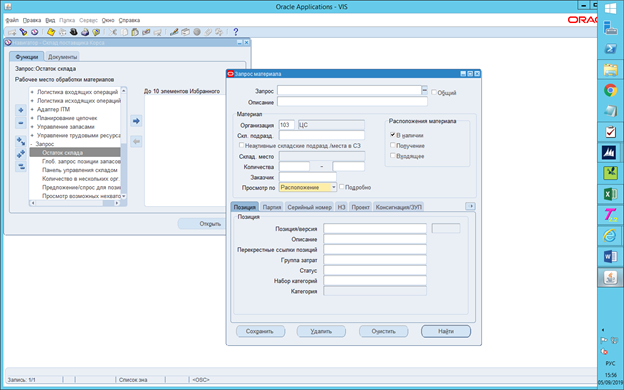
В поле Заказчик ставим «код заказчика» для Лакталис «14» и жмем найти
Копируем код позиции и закрываем это окно .
2. Логистика исходящих операций – заказы на продажу – заказ возвраты – заказы на продажу

В поле заказчик пишем «%лак» и «Ентер»
После автозаполнения , переходим в «другое» и ставим склад «103»

Далее переходим в вкладку «позиция строк» .
Заполняем строки « позиция заказа » и «количество шт» . Стрелкой «вниз» на клавиатуре делаем новую строку и заполняем паллеты таким же способом.

Жмем разместить и нас перекидывает на первую вкладку , тут мы копируем №заказа
Закрываем окно , только не забудьте записать № заказа !!!

3 Управление запасами – Ведение материалов – Резервирование

В открывшемся окне жмем «создать»

В новом окне заполняем «позицию» ,«номер заголовка» (тут ставим номер заказа и процент добавляем и жмем «Ентер» ) и «номер строки» (ставим тот номер строки товара , который нужно зарезервировать )

Нас перекидывает в новую вкладку и заполняем номер партии , который нам сообщают жмем «ентер» . Открывается новое окно и жмем « ОК »

Далее поле «складское подразделение » очищаем и заполняем поле «количество» . Нажимаем
«Cttl+S» на клавиатуре и закрываем окно .
4 Логистика исходящих операций- Управление рейсами

В новом окне заполняем «Номер заказа» и жмем «Ентер»

Через «Ctrl» выделяем все строки и меняем внизу возле слова «действие» на «автоматическое создание доставки »

Жмем «ОК» и переходим в вкладку «Доставка» . В верху жмем «Сервис»- «Форма компл»

В новом окне заполняем в поле «по правилу» «ЦС» и переходим во вкладку «запасы»
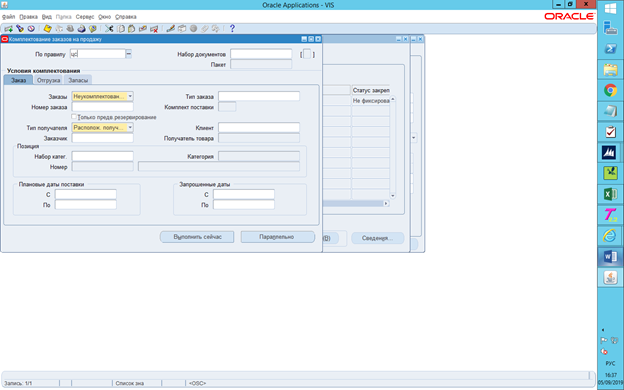
Справа в поле «складское место» ставим «900.091.0.1» и жмем «Параллельно»

В сплывающем окне жмем «ок»
ВСЕ , СБОРКА ЗАПУЩЕНА.
5 . После того как собрали заходим «Логистика исходящих операций- Управление рейсами
В новом окне заполняем поле «номер заказа» и «ЕНТЕР»

В новом окне переходим в вкладку «Доставка» и жмем «Подтв. Отгрузки» выскакивает подтверждение и жмем «ок»
